11 روش برتر برای رفع عدم پخش ویدیوهای یوتیوب در رایانه
در این مقاله تخصصی از مجله 98zoom به بررسی موضوع 611 روش برتر برای رفع عدم پخش ویدیوهای یوتیوب در رایانه میپردازیم ، پس با یک مقاله مفید و آموزشی دیگر از تیم نود و هشت زوم همراه ما باشید :
در حالی که یوتیوب برنامه های بومی برای دستگاه های تلفن همراه دارد، گوگل برنامه های مشابهی برای سیستم عامل های دسکتاپ ندارد. به این ترتیب، برای پخش ویدیوهای مورد علاقه خود باید به نسخه وب شرکت اعتماد کنید. قابل درک است که اگر یوتیوب را در وب مرور میکنید و این سرویس ویدیوها را روی رایانه شخصی شما پخش نمیکند، روز سختی خواهید داشت. خوب، نگران نباشید – در اینجا بهترین راه برای رفع اشکالات یوتیوب در رایانه شخصی وجود دارد.
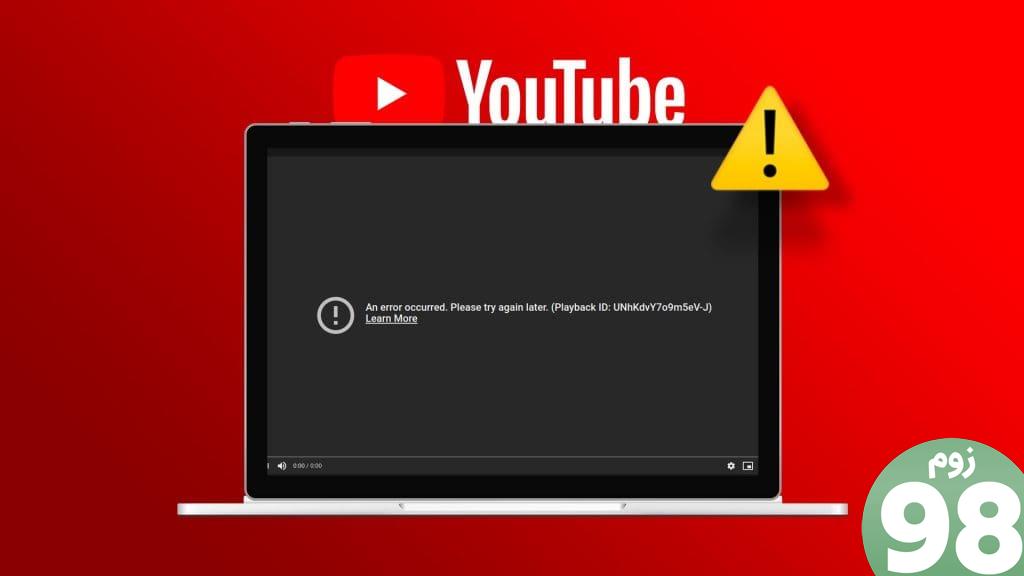
هیچ جایگزین واقعی برای یوتیوب وجود ندارد. از آنجایی که سازندگان مورد علاقه شما فقط در پلتفرم استریم گوگل قابل دسترسی هستند، هیچ گزینه ای جز عیب یابی مشکلات یوتیوب در رایانه شخصی خود ندارید. این مشکل می تواند به دلیل اتصالات شبکه ناقص، برنامه های افزودنی شخص ثالث، قطع شدن سمت سرور و موارد دیگر رخ دهد.
1. اتصال شبکه را بررسی کنید
اکثر ویدیوهای یوتیوب با وضوح 4K در دسترس هستند و برای پخش بی عیب و نقص این عناوین به اتصال به اینترنت پرسرعت نیاز دارید. در حالی که یوتیوب به طور خودکار کیفیت ویدیو را بر اساس سرعت شبکه تنظیم می کند، همچنان باید از سرعت اینترنت دو رقمی در رایانه شخصی خود اطمینان حاصل کنید.
اگر رایانه شخصی ویندوز شما دارای مشکلات وای فای است، پست اختصاصی ما را برای رفع مشکل بخوانید. علاوه بر این، به وبسایتهایی مانند fast.com سر بزنید تا اتصال اینترنت ثابت را تأیید کنید.
2. از Ad-Blockers استفاده نکنید
یوتیوب ممکن است دسترسی شما را به یک مسدودکننده تبلیغات فعال مسدود کند. این شرکت اخیراً با مسدود کننده های تبلیغاتی برخورد کرده است. به همین ترتیب، اگر از یک مسدودکننده تبلیغات برای یوتیوب استفاده میکنید، آن را غیرفعال کنید یا پلتفرم پخش را در لیست سفید قرار دهید.
ده ها افزونه مرتبط با یوتیوب در فروشگاه وب کروم وجود دارد. با این حال، همه برنامه های افزودنی به طور منظم به روز نمی شوند. برخی حتی با آخرین نسخه مرورگر ناسازگاری ایجاد می کنند. این افزونههای قدیمی یا فاسد میتوانند مقصر واقعی خطاهای یوتیوب در رایانه شخصی باشند. باید آنها را غیرفعال یا حذف کنید و دوباره امتحان کنید.
اجازه دهید مایکروسافت اج را به عنوان مثال در نظر بگیریم زیرا این برنامه مرورگر ترجیحی در ویندوز است.
مرحله 1: Microsoft Edge را اجرا کنید و روی منوی سه نقطه در بالا کلیک کنید.
گام 2: Extensions را انتخاب کنید.
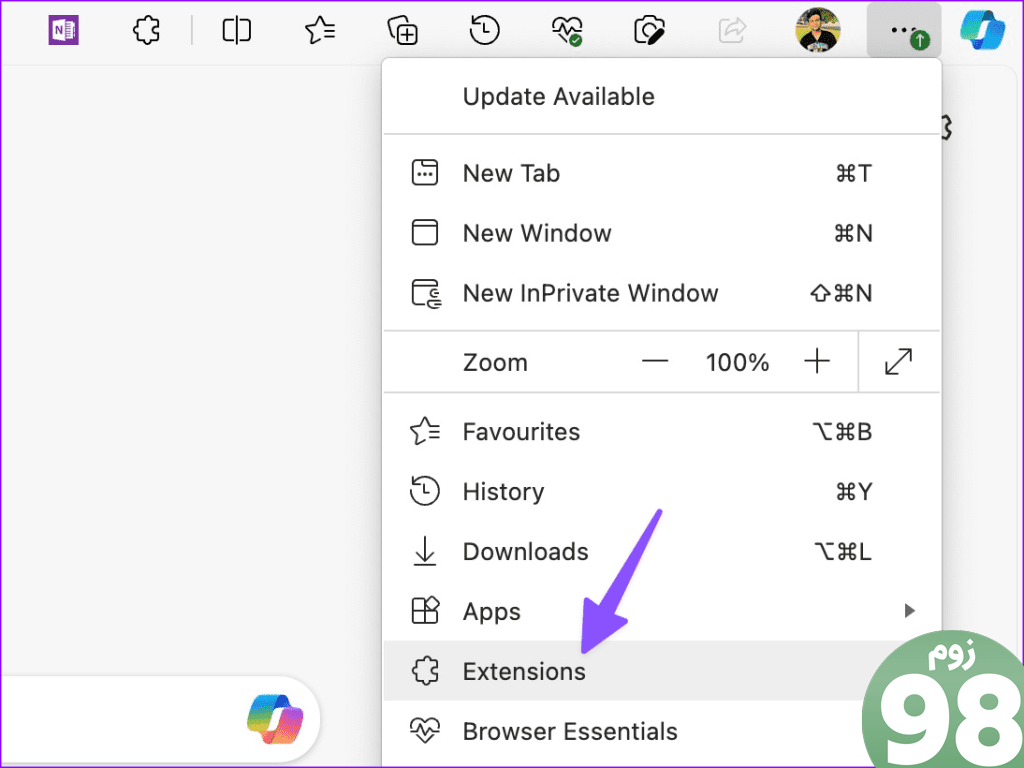
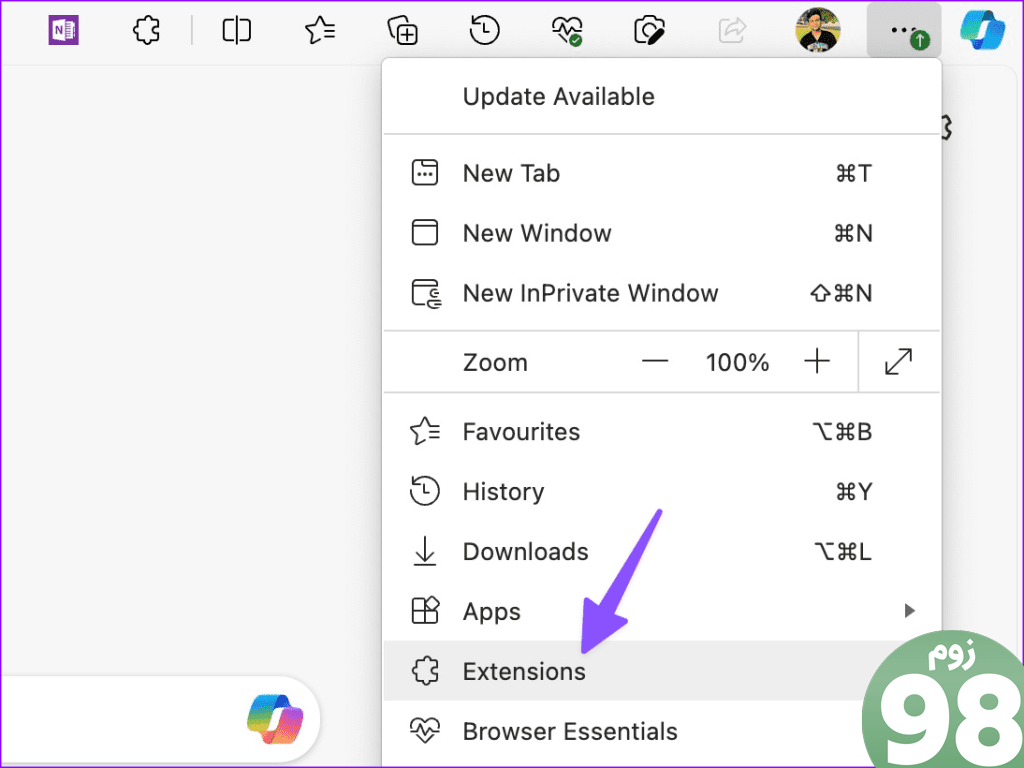
مرحله 3: روی منوی سه نقطه در کنار یک برنامه افزودنی کلیک کنید. برنامه های افزودنی نامربوط را غیرفعال یا حذف نصب کنید و دوباره امتحان کنید.
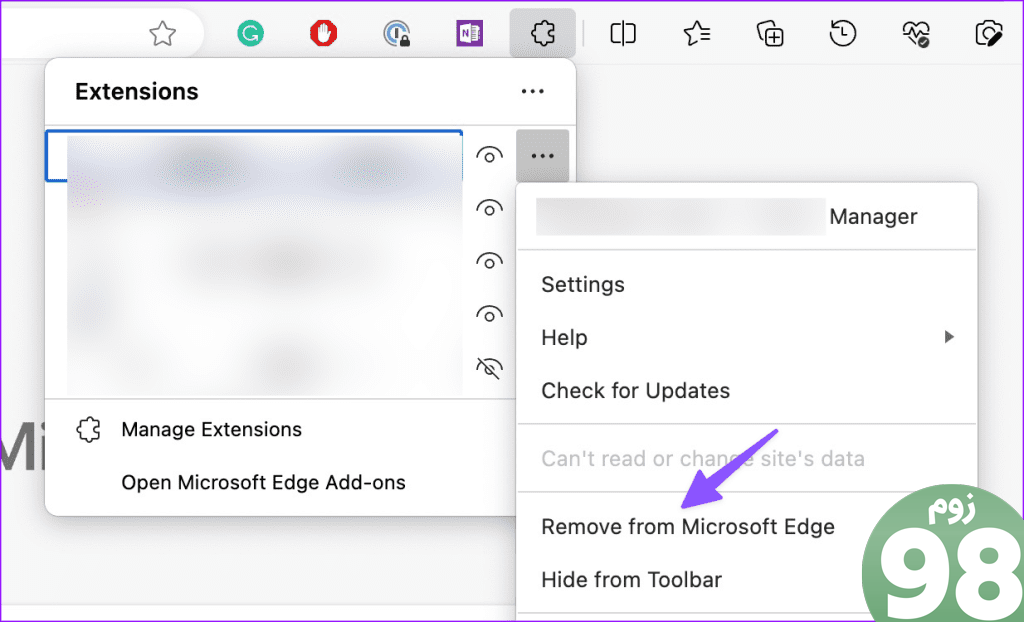
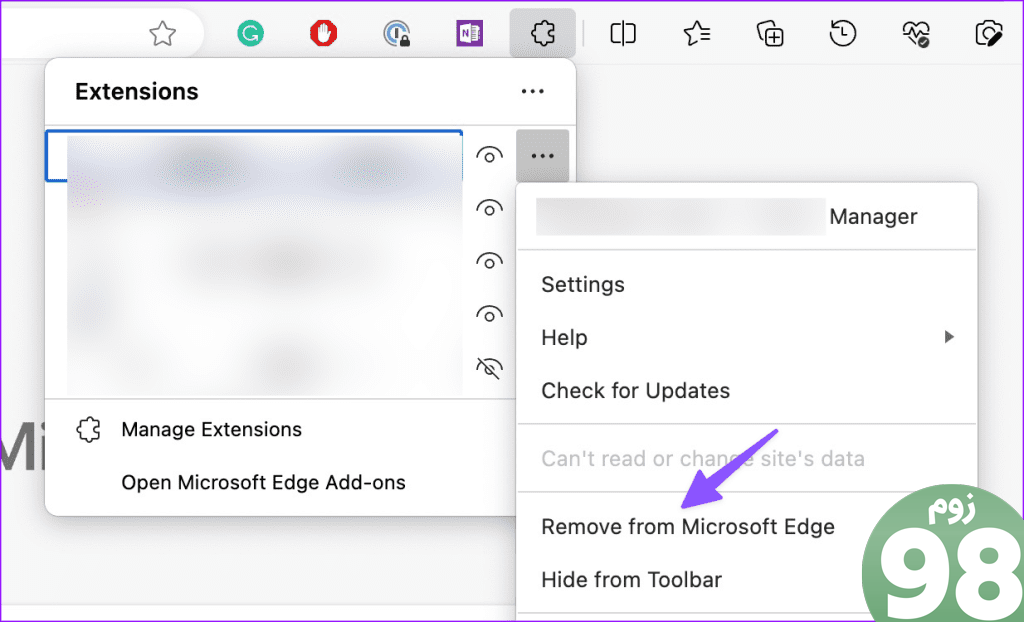
4. کش یوتیوب را پاک کنید
یوتیوب حافظه پنهان (مجموعه کوچکی از فایلها) را جمعآوری میکند تا تاریخچه جستجوی شما را به خاطر بسپارد و صفحاتی که اغلب بازدید میکنید به سرعت بارگیری کند. وقتی یوتیوب یک حافظه پنهان خراب جمعآوری میکند، ممکن است یک صفحه سفید نشان دهد و ویدیوها را در رایانه پخش نکند. خواه از یوتیوب در Edge، Chrome یا Firefox استفاده میکنید، از مراحل زیر برای پاک کردن کش یوتیوب خود استفاده کنید.
مرحله 1: از یوتیوب در وب بازدید کنید و روی نماد قفل در نوار آدرس کلیک کنید.
گام 2: تنظیمات سایت را انتخاب کنید.
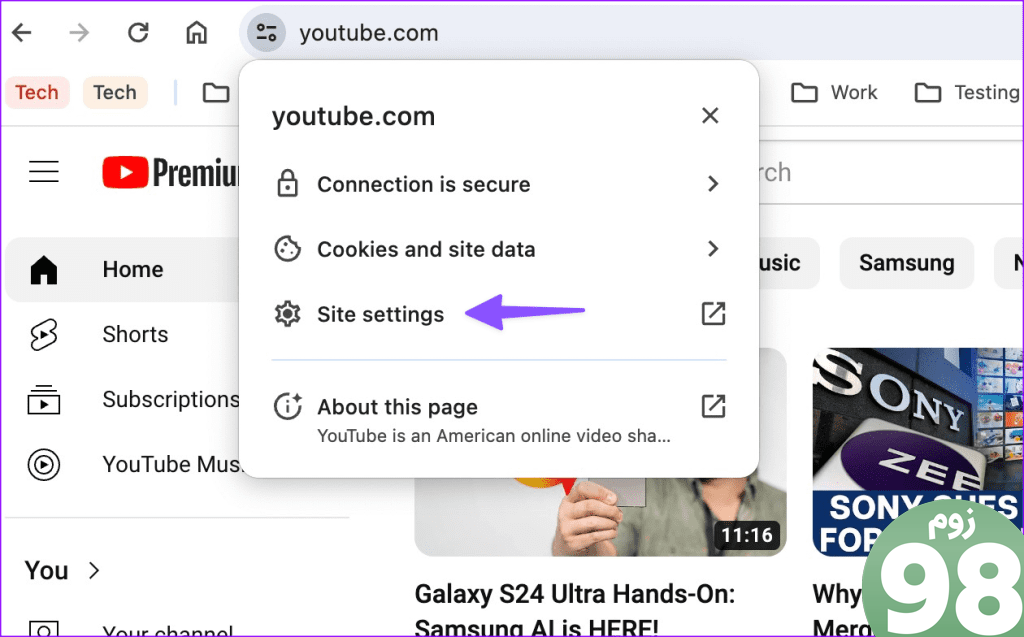
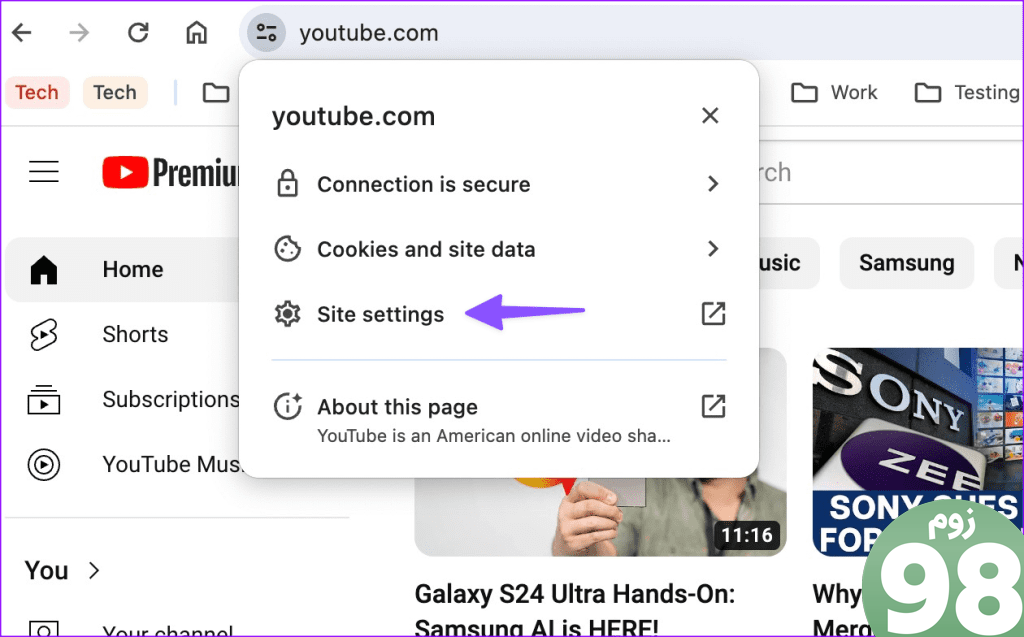
مرحله 3: داده های یوتیوب را از منوی زیر پاک کنید.
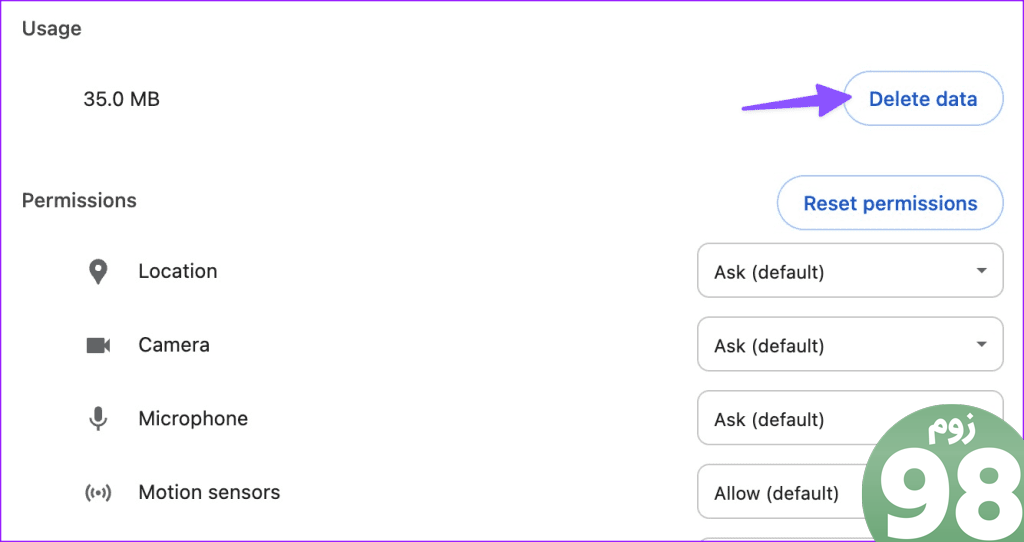
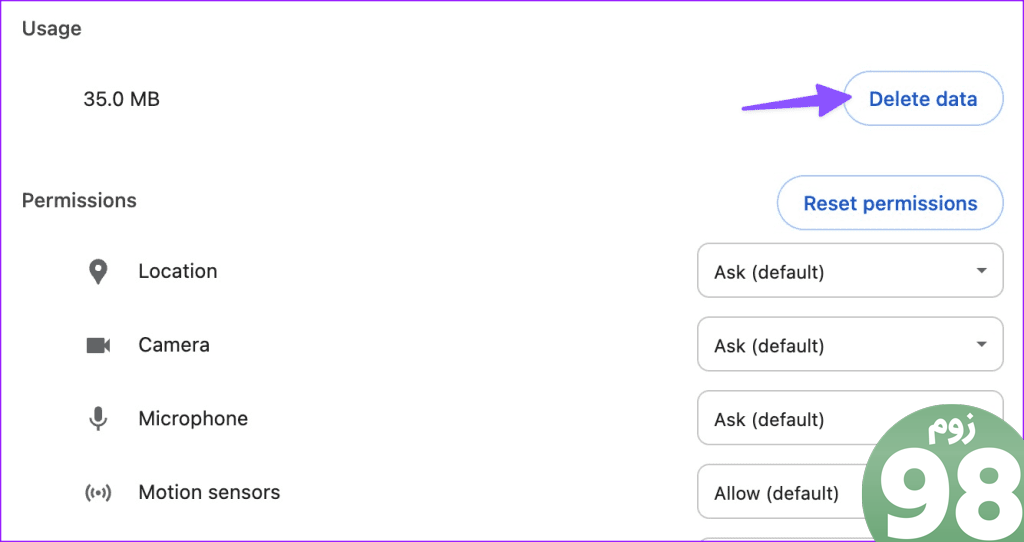
5. تنظیمات مرورگر را بازنشانی کنید
آیا یوتیوب هنوز روی رایانه شخصی شما کار نمی کند؟ باید تنظیمات مرورگر خود را بازنشانی کنید و دوباره امتحان کنید.
مرحله 1: Microsoft Edge را اجرا کنید و روی منوی سه نقطه در بالا کلیک کنید. تنظیمات را انتخاب کنید.
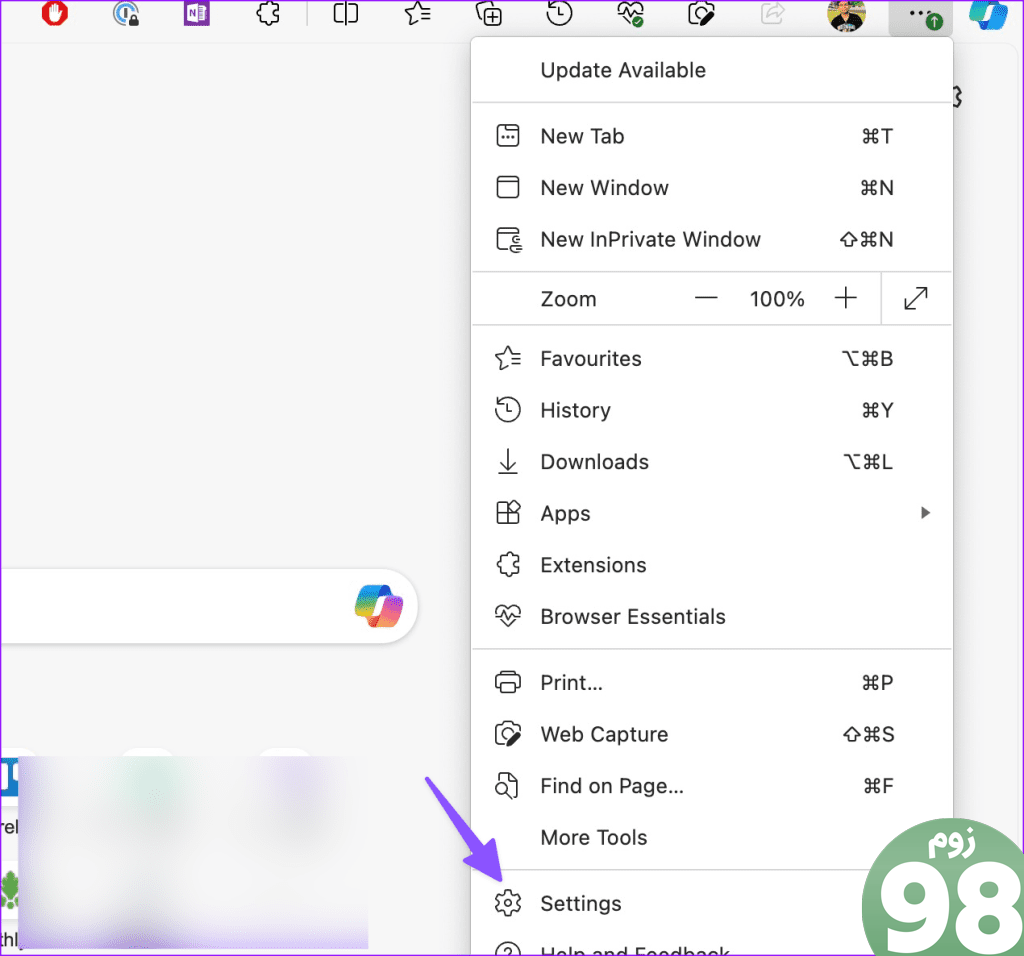
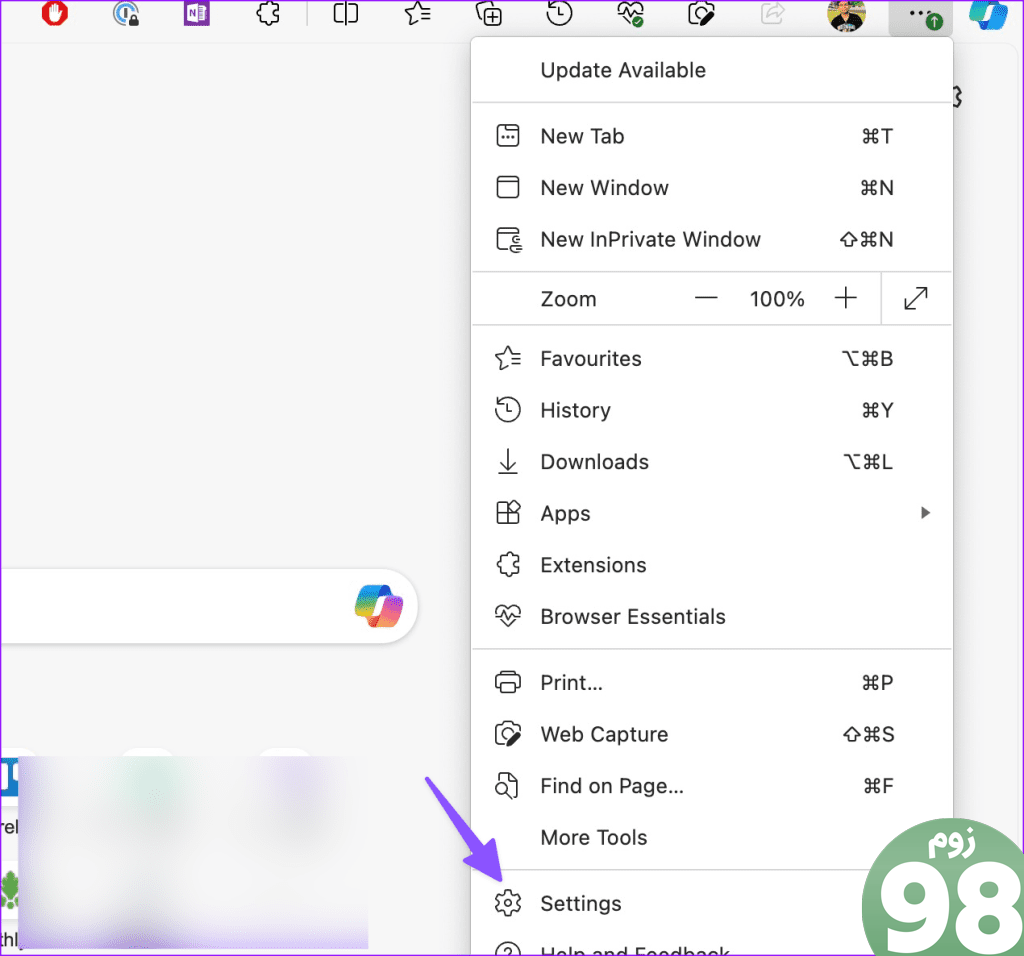
گام 2: Reset Settings را انتخاب کنید. روی “بازیابی تنظیمات به مقادیر پیش فرض” کلیک کنید. تصمیم خود را تایید کنید.
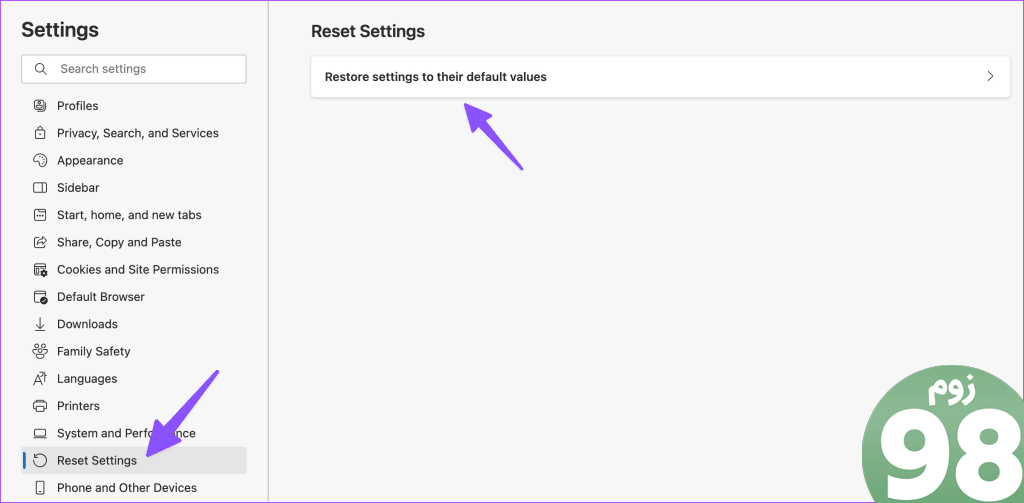
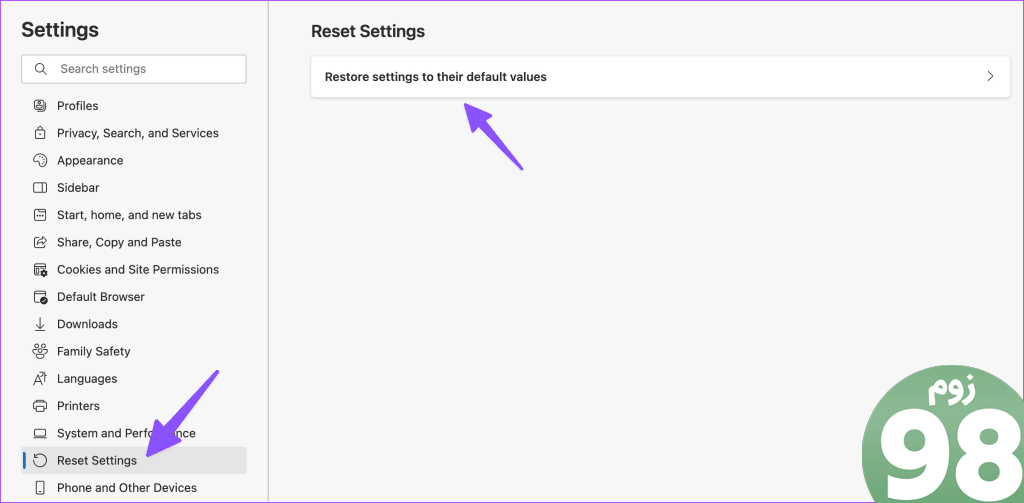
6. کیفیت ویدیو را تغییر دهید
یکی دیگر از ترفندهای ساده برای رفع جریان یوتیوب در رایانه شخصی، کاهش کیفیت ویدیوهای یوتیوب در صورت اتصال به اینترنت کند است.
مرحله 1: یوتیوب را راه اندازی کنید و یک ویدیو پخش کنید. روی چرخ دنده تنظیمات کلیک کنید.
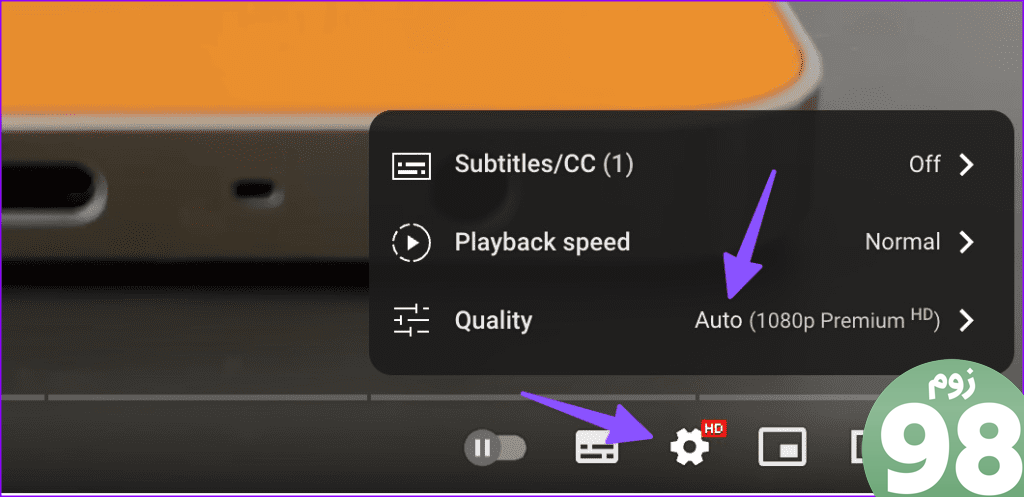
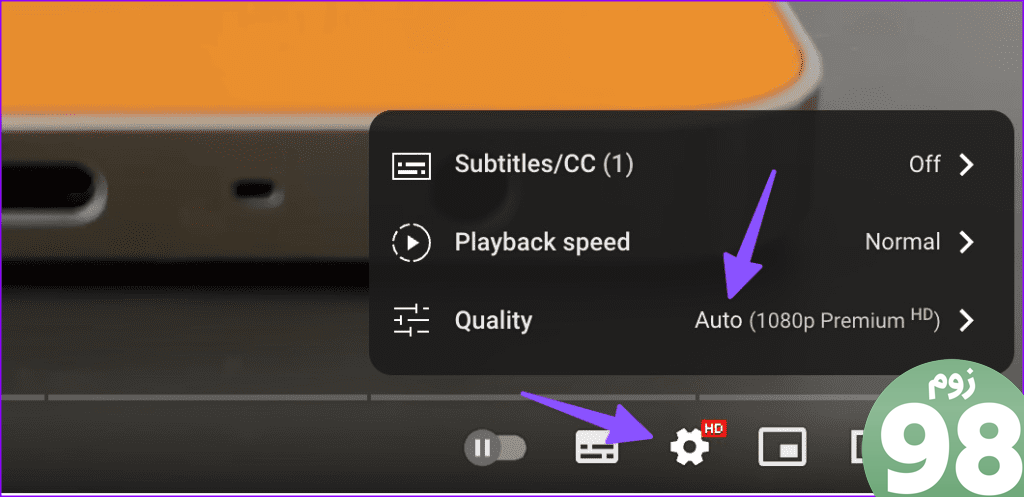
گام 2: Quality را باز کرده و وضوح کمتری را انتخاب کنید.
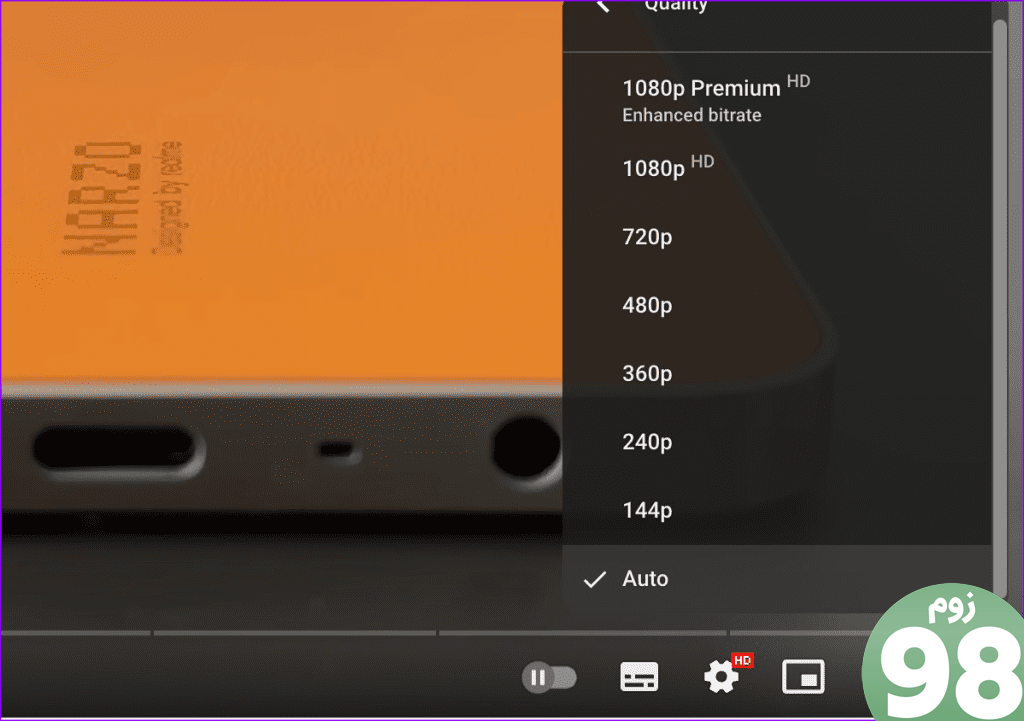
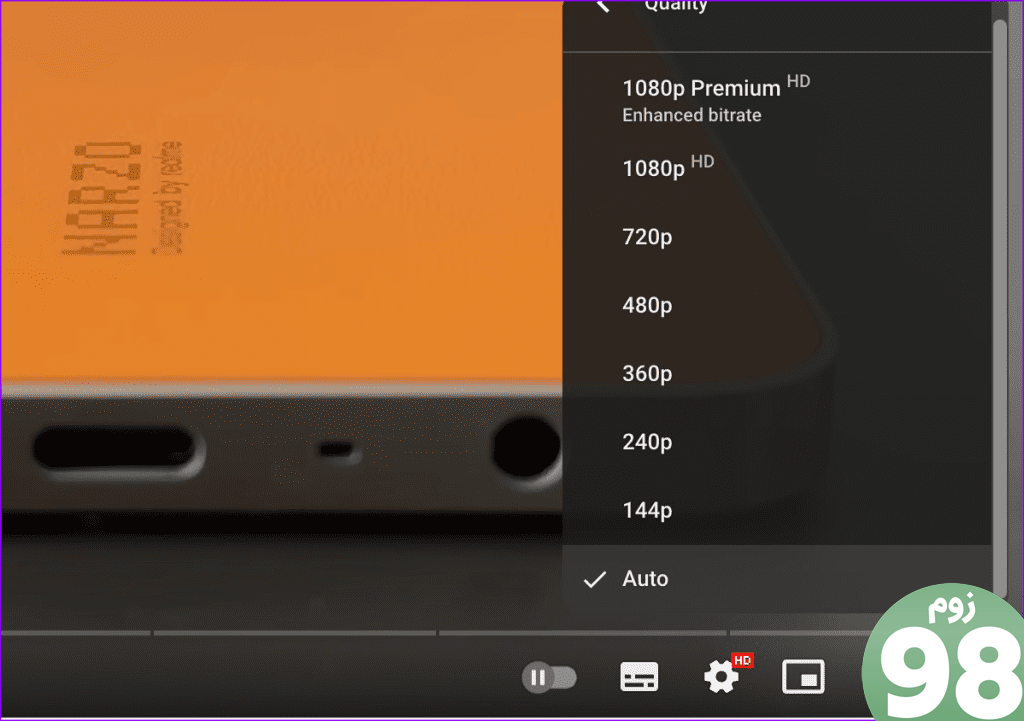
یوتیوب باید کیفیت ویدیو را بر اساس سرعت شبکه به طور خودکار تنظیم کند، اگرچه، باید سعی کنید با تنظیم دستی آن از طریق چرخ دنده تنظیمات، مشکل را برطرف کنید.
7. تاریخ و زمان را تغییر دهید
تاریخ و زمان نادرست در رایانه شما می تواند عامل اصلی خطاهای ویدیوی یوتیوب باشد. باید با استفاده از مراحل زیر تاریخ و زمان صحیح را تنظیم کنید.
مرحله 1: برای باز کردن تنظیمات، کلیدهای Windows + I را فشار دهید.
گام 2: از نوار کناری روی Time & Language کلیک کنید.
مرحله 3: تاریخ و زمان را انتخاب کنید.
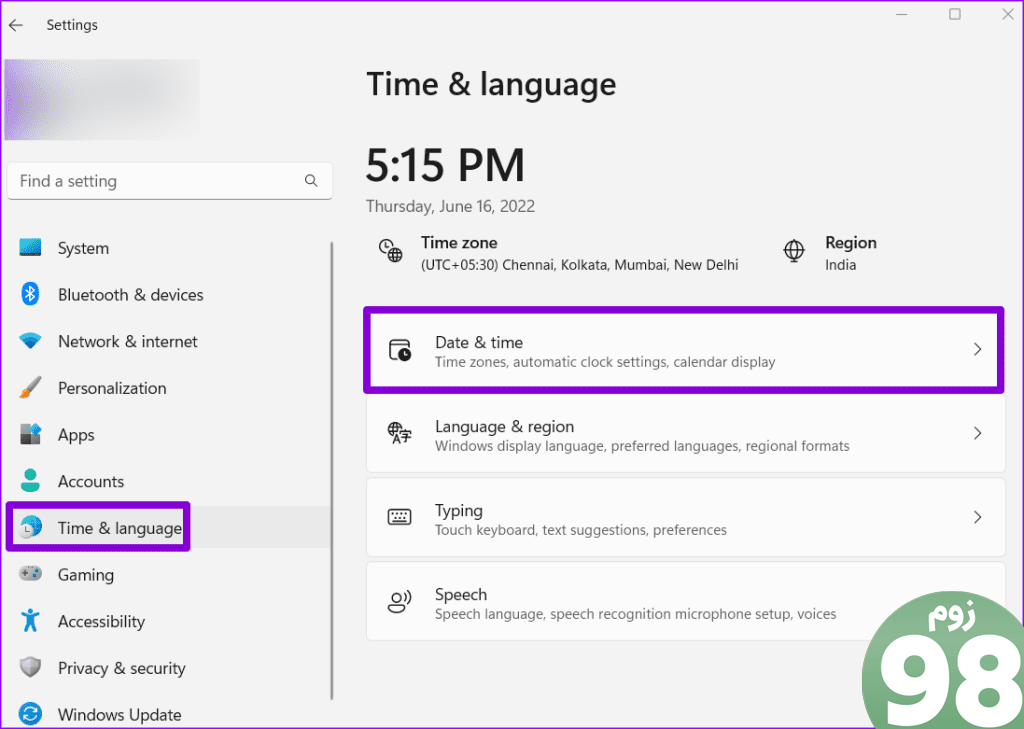
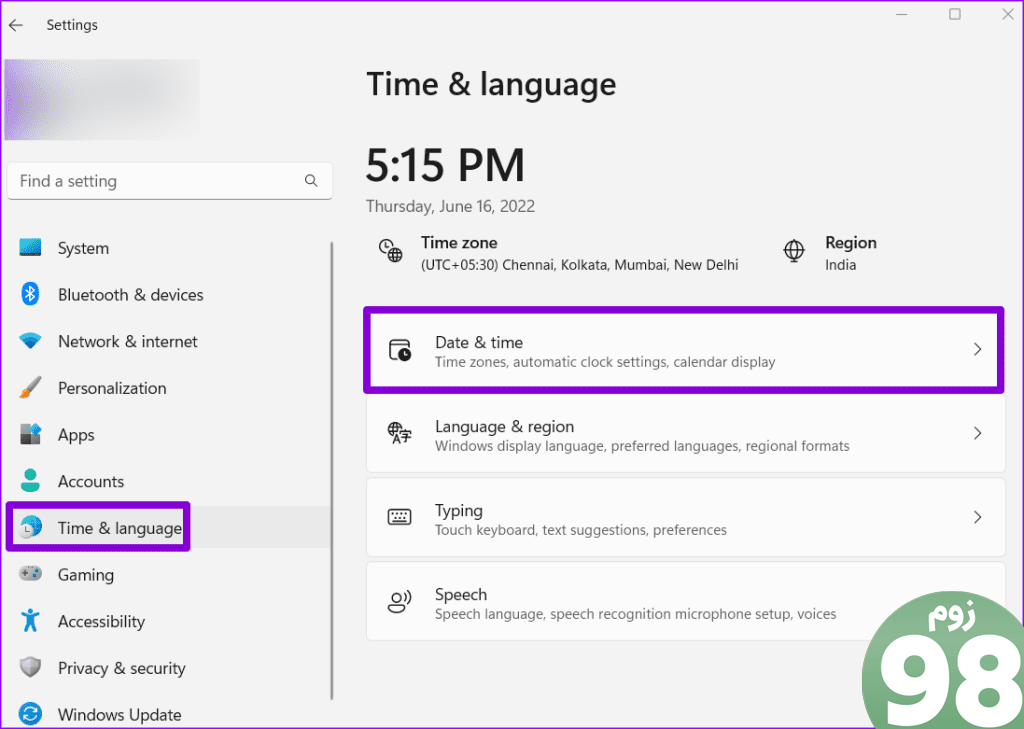
مرحله 4: تنظیم خودکار زمان و جابجایی «تنظیم منطقه زمانی خودکار» را فعال کنید. همچنین می توانید به صورت دستی منطقه زمانی صحیح را تنظیم کنید.
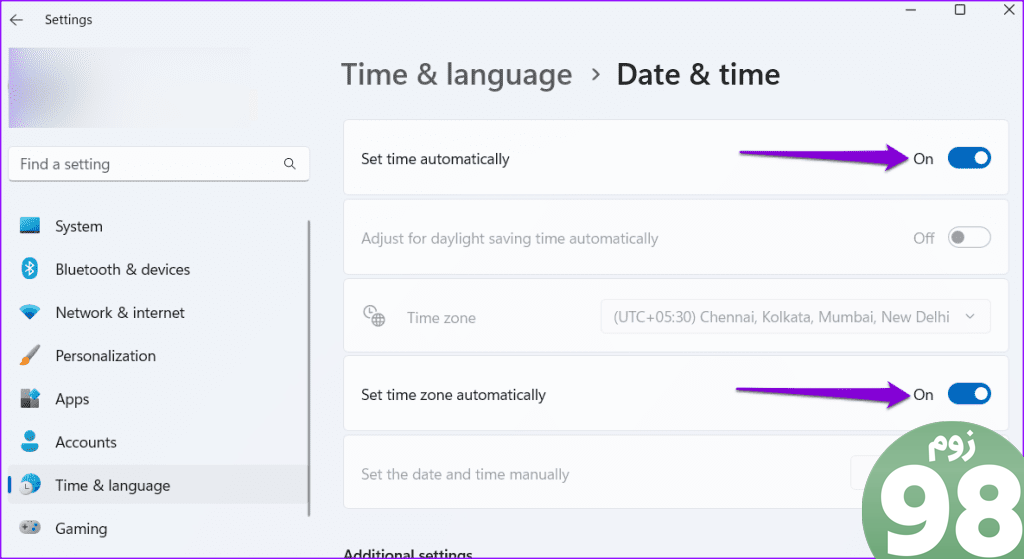
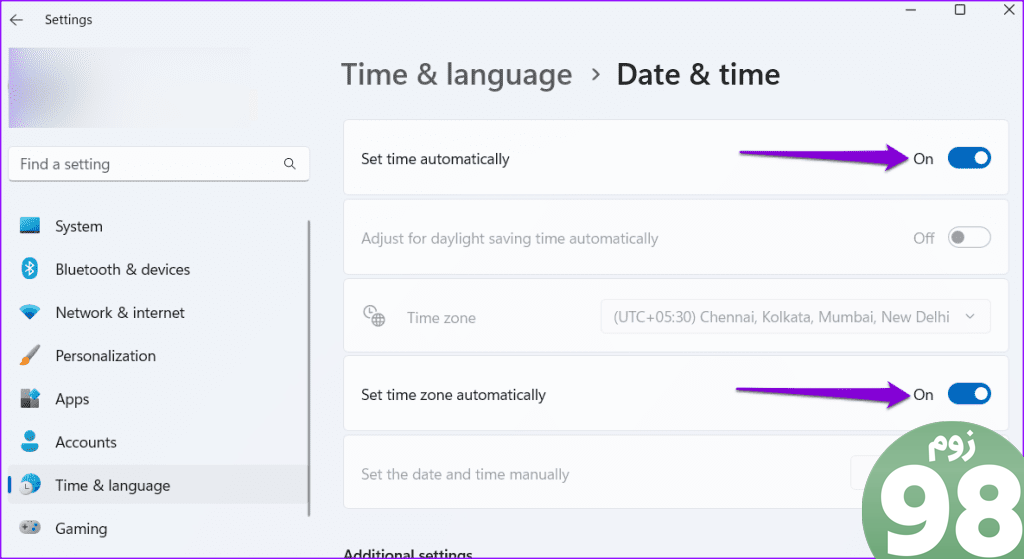
تاریخ و زمان صحیح را تنظیم کنید، رایانه شخصی را مجدداً راه اندازی کنید و یوتیوب باید بدون هیچ مشکلی بارگیری شود.
8. ویدیو در دسترس نیست
اگر ویدیوی خاصی از یوتیوب یا سازنده اصلی اعلان حق نسخهبرداری دریافت کرده باشد، Google ممکن است ویدیو را حذف کند. وقتی از URL ویدیو بازدید می کنید، صفحه وب خطای «ویدیو در دسترس نیست» را به شما می دهد. اگر اینطور است، ویدیوی دیگری را پخش کنید و ببینید آیا مشکل ادامه دارد یا خیر.
9. ویدئوی خصوصی
یوتیوب چندین گزینه مجوز برای خصوصی نگه داشتن یک ویدیوی خاص یا محدود به افراد انتخاب شده دارد. وقتی سرپرست ویدیو را به شناسههای انتخابی Gmail محدود میکند، نمیتوانید چنین ویدیوهایی را پخش کنید. ممکن است لازم باشد برای پخش جریانی این ویدیوها از سرپرست درخواست مجوز کنید.
10. سرورهای یوتیوب را بررسی کنید
در حالی که سرورهای یوتیوب به ندرت با قطعی مواجه می شوند، همچنان باید وضعیت سرور را از طریق DownDetector بررسی کنید. می توانید به لینک مراجعه کرده و یوتیوب را جستجو کنید. ممکن است متوجه نمودارهای قطعی بالا و نظرات کاربرانی شوید که از خطاهای یوتیوب شکایت دارند.
اگر چنین است، باید منتظر بمانید تا Google مشکلات یوتیوب را از انتهای آنها عیب یابی کند و پس از مدتی دوباره امتحان کنید.
11. مرورگر را به روز کنید
آیا با خطای پخش یوتیوب در مایکروسافت اج مواجه هستید؟ با استفاده از مراحل زیر باید مرورگر را به آخرین نسخه به روز کنید.
مرحله 1: Microsoft Edge را راه اندازی کنید و به تنظیمات بروید (مراحل بالا را بررسی کنید).
گام 2: «درباره مایکروسافت اج» را انتخاب کنید و آخرین نسخه را نصب کنید.
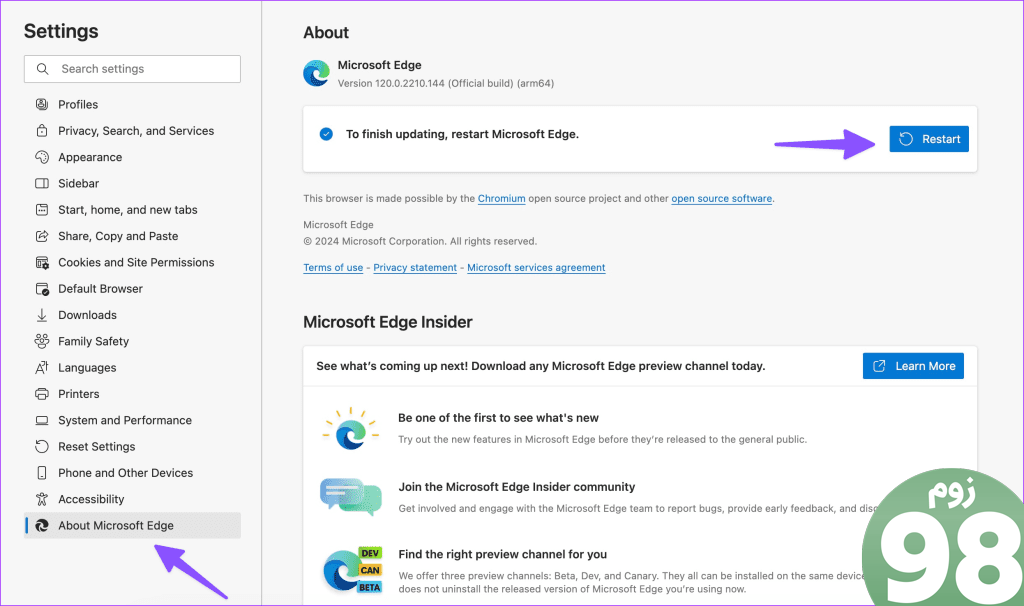
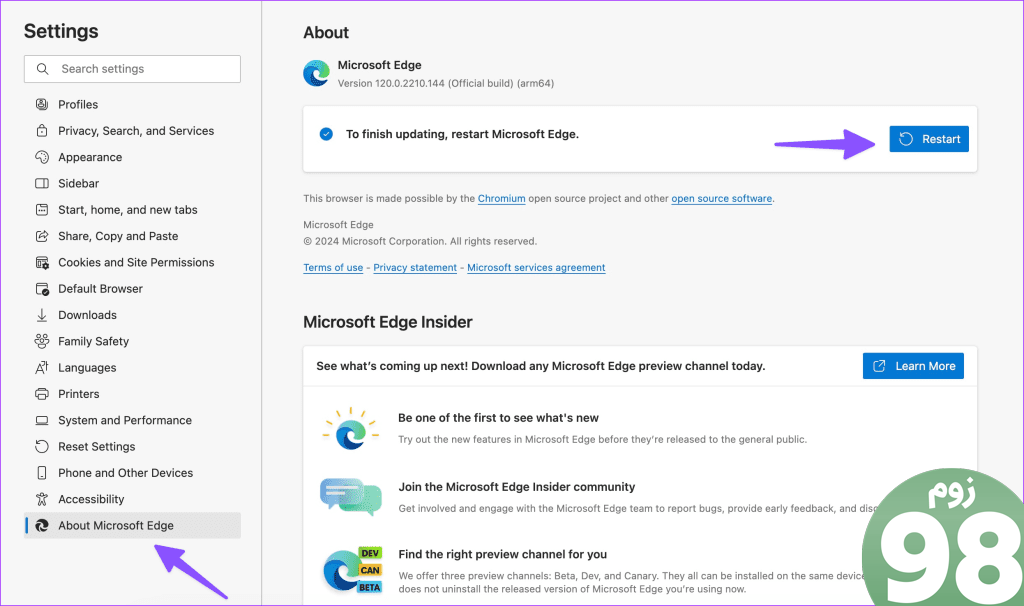
12. مرورگر دیگری را امتحان کنید
ده ها مرورگر در ویندوز وجود دارد. اگر با یک مرورگر خاص، مثلاً مایکروسافت اج، با مشکل مواجه هستید، به مرورگر دیگری مانند کروم یا فایرفاکس بروید و دوباره امتحان کنید.
ویدیوهای یوتیوب مورد علاقه خود را استریم کنید
محبوبیت یوتیوب در بازار پخش ویدیو دست نخورده باقی مانده است. این پست را نشانه گذاری کنید و هر زمان که با خطای پخش یوتیوب در رایانه مواجه شدید، دوباره آن را مشاهده کنید. در همین حال، ترفندی که برای شما مفید بوده را در نظرات زیر با ما در میان بگذارید.
امیدواریم از این مقاله 11 روش برتر برای رفع عدم پخش ویدیوهای یوتیوب در رایانه مجله نود و هشت زوم استفاده لازم را کرده باشید و در صورت تمایل آنرا با دوستان خود به اشتراک بگذارید و با امتیاز از قسمت پایین و درج نظرات ما را در ارائه مقالات بهتر یاری کنید
لینک کوتاه مقاله : https://5ia.ir/KorUDo
کوتاه کننده لینک
کد QR :

 t_98zoom@ به کانال تلگرام 98 زوم بپیوندید
t_98zoom@ به کانال تلگرام 98 زوم بپیوندید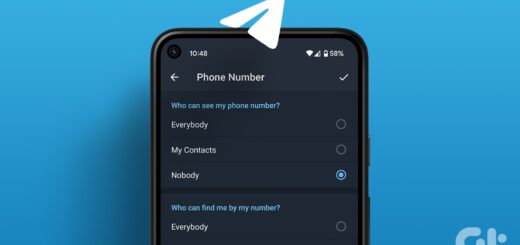
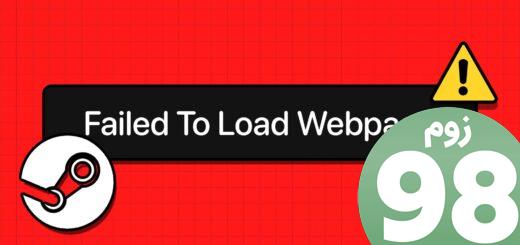
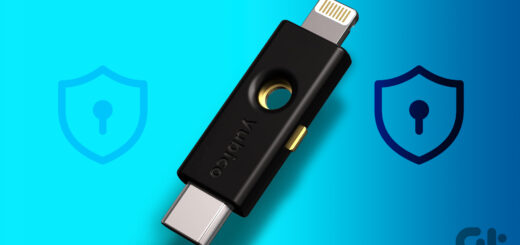





آخرین دیدگاهها